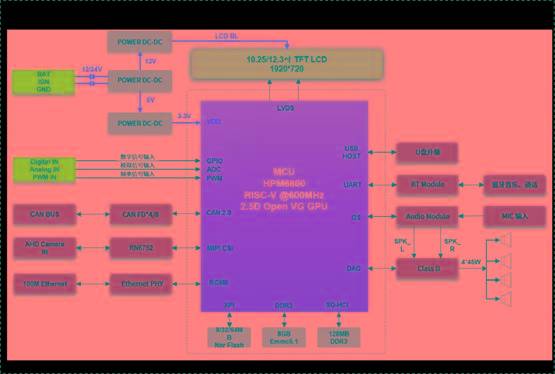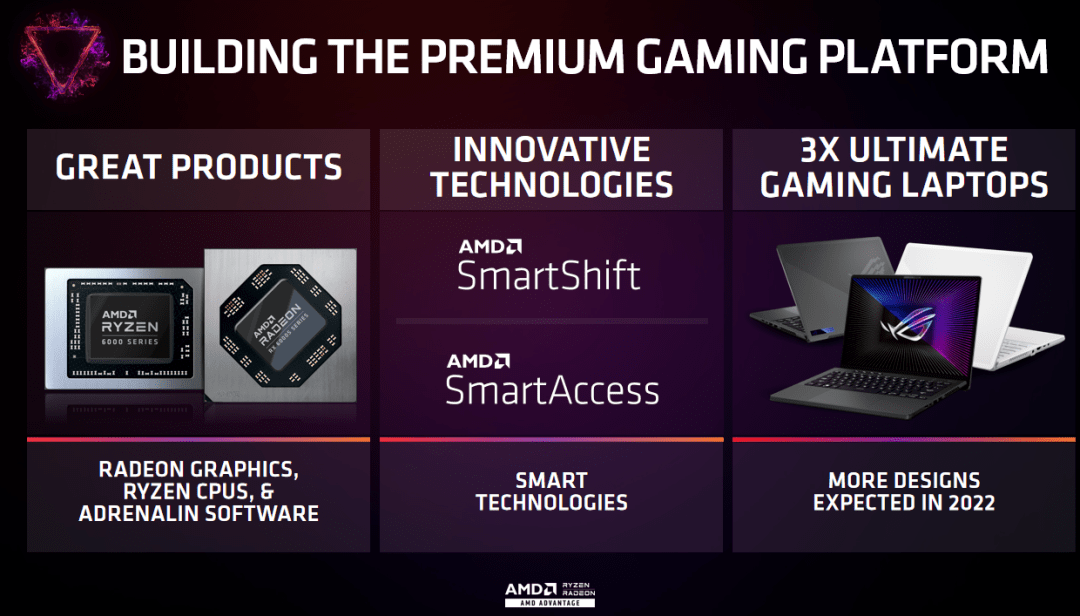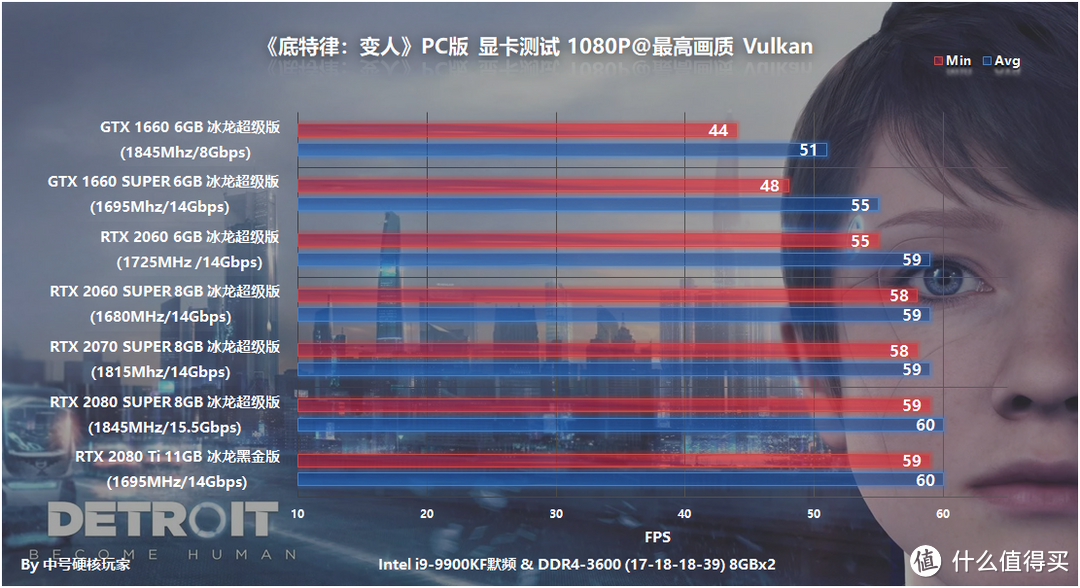如何批量删除excel中的空行(如何快速删除excel中的空行)
如何批量删除excel中的空行(如何快速删除excel中的空行),本文通过数据整理汇集了如何批量删除excel中的空行(如何快速删除excel中的空行)相关信息,下面一起看看。
今天给大家分享三种在Excel中快速删除空行的方法。
一、定位调零法
如果数据区中有空行和一些空单元格,需要删除空行和空单元格所在的行,可以使用定位空值的方法。
如下图所示,A1:D13数据区中有空行和单元格。
需要删除空行和空单元格所在的行。结果如F1:I7所示。
选择A1:D13,按F5打开[定位条件]对话框,选择[空值]。
然后点击鼠标右键,选择删除命令,选择整行。
具体操作如下图所示:
二、筛选方法
如下图所示,需要删除空行和空值为& quot产品& quot。结果显示在F1:I9中。
这时,你可以& # 039;不要使用定位空值方法,因为这种方法不仅会删除空行和产品的空行,还会删除客户的空行。
我们可以选择A1:D13,点击〖数据〗-〖过滤〗按钮,过滤出产品为空的记录,然后删除整行。
具体操作如下:
三、排序方法
如下图所示,如果要删除空白行和有空白产品的行,也可以使用排序的方法。
选择产品数据所在的区域,即C1:C13,点击数据-升序或降序,在弹出的排序提醒中,选择展开所选区域。
这样,那些在& quot产品& quot将被安排在底部。选择这些行并删除它们。
然后根据日期对数据进行排序,恢复源数据的顺序。
如果数据中没有日期,可以添加辅助栏,填写序号,删除数据,排序序号。
具体操作如下图所示:
更多如何批量删除excel中的空行(如何快速删除excel中的空行)相关信息请关注本站。